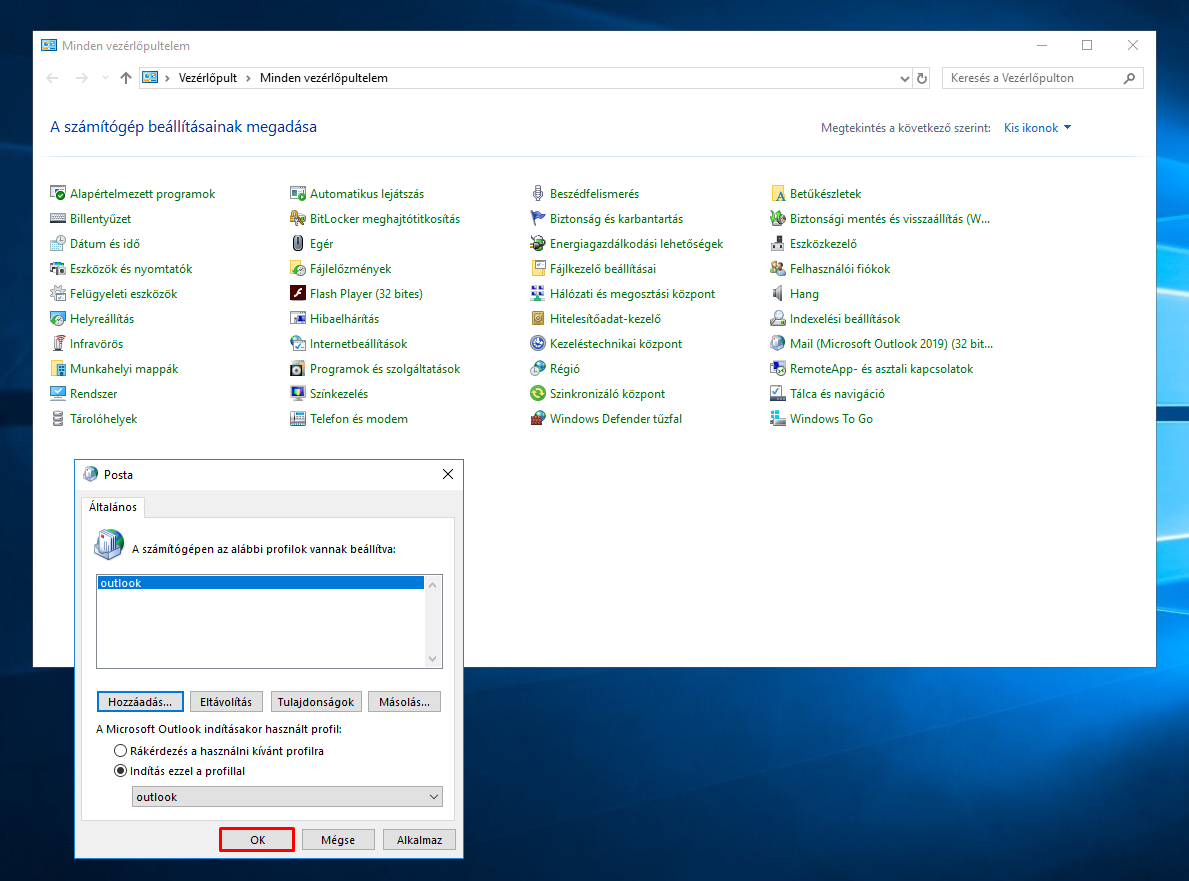(Megjegyzés: Az Outlook levelezőprogram különböző verziói eltérően jelennek meg. Ez a leírás az Outlook 2019-en keresztül mutatja be a beállításokat, de más Outlook verzióban is hasonlóan tudod beállítani.)
A Microsoft Outlook 2019 fiókbeállításaihoz kövesd az alábbi lépéseket:
-
Lépés: Nyisd meg a Vezérlőpultot. Ott találsz egy Mail ikont, rákattintva megnyílik egy ablak, ahol válaszd a Profilok megjelenítése lehetőséget.
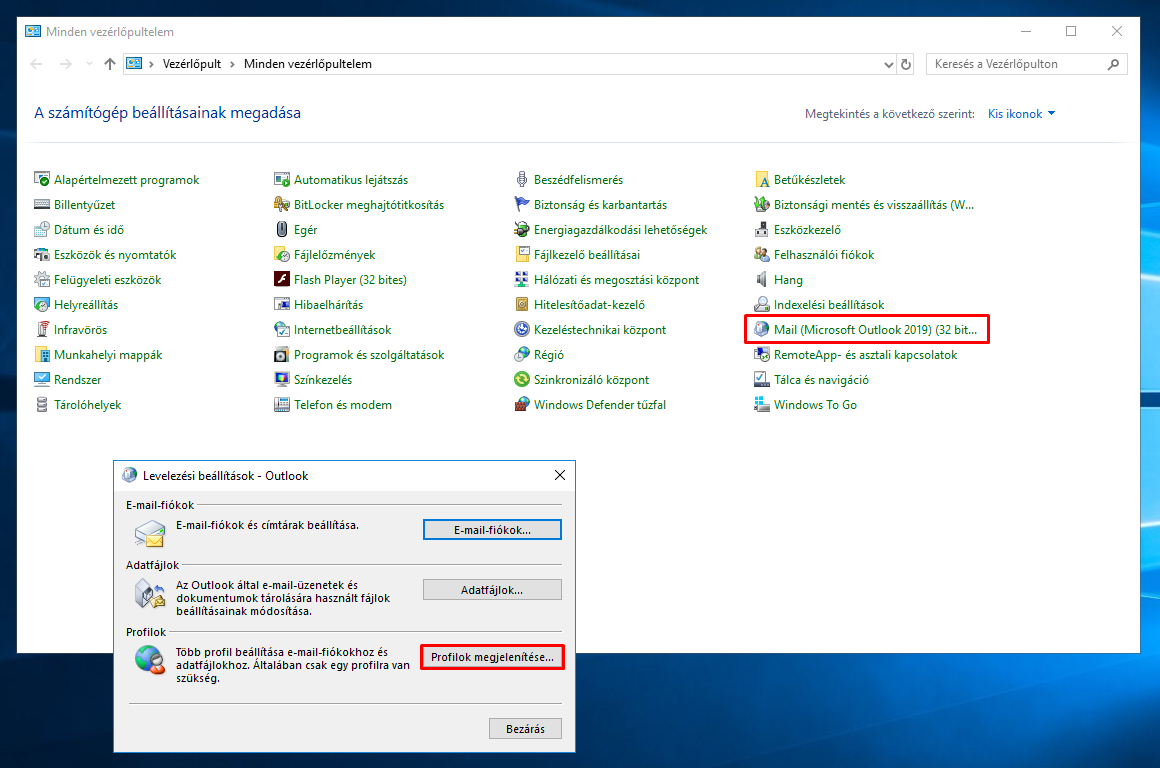
-
Lépés: Itt kattints a Hozzáadás gombra, majd egy új ablakban add meg a Profil nevét, és kattints az OK gombra.
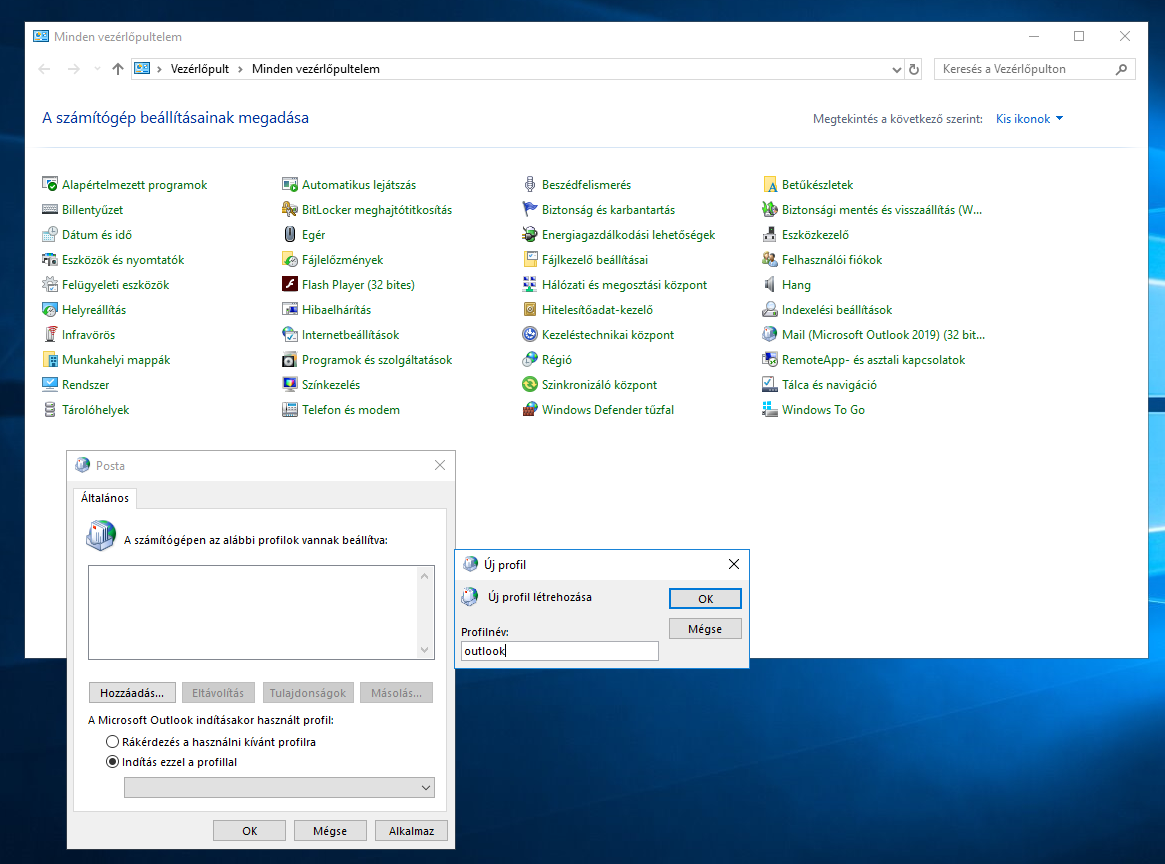
-
Lépés: A következő ablakban válaszd a Kézi beállítás lehetőséget, majd nyomj a Tovább gombra.
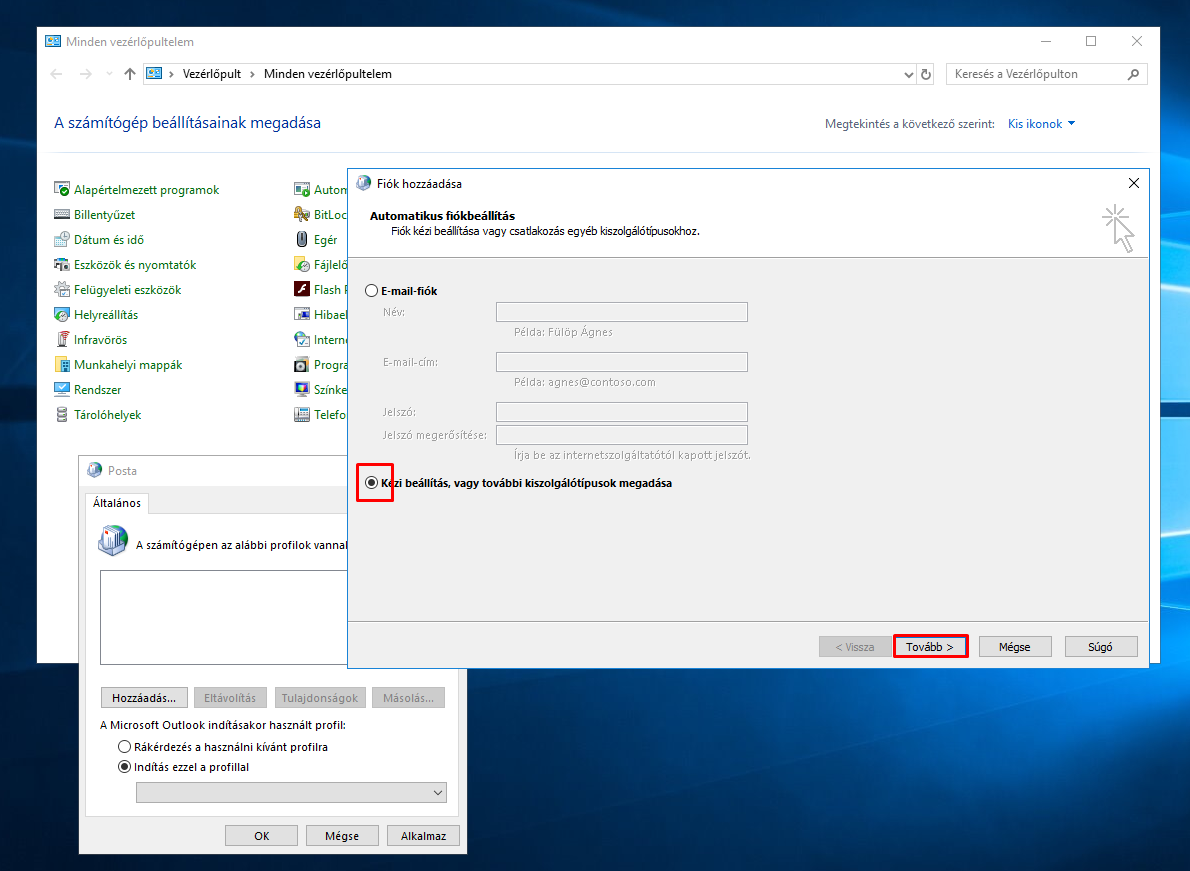
-
Lépés: Most válaszd ki, hogy POP vagy IMAP fiókot szeretnél létrehozni, majd kattints újra a Tovább gombra.
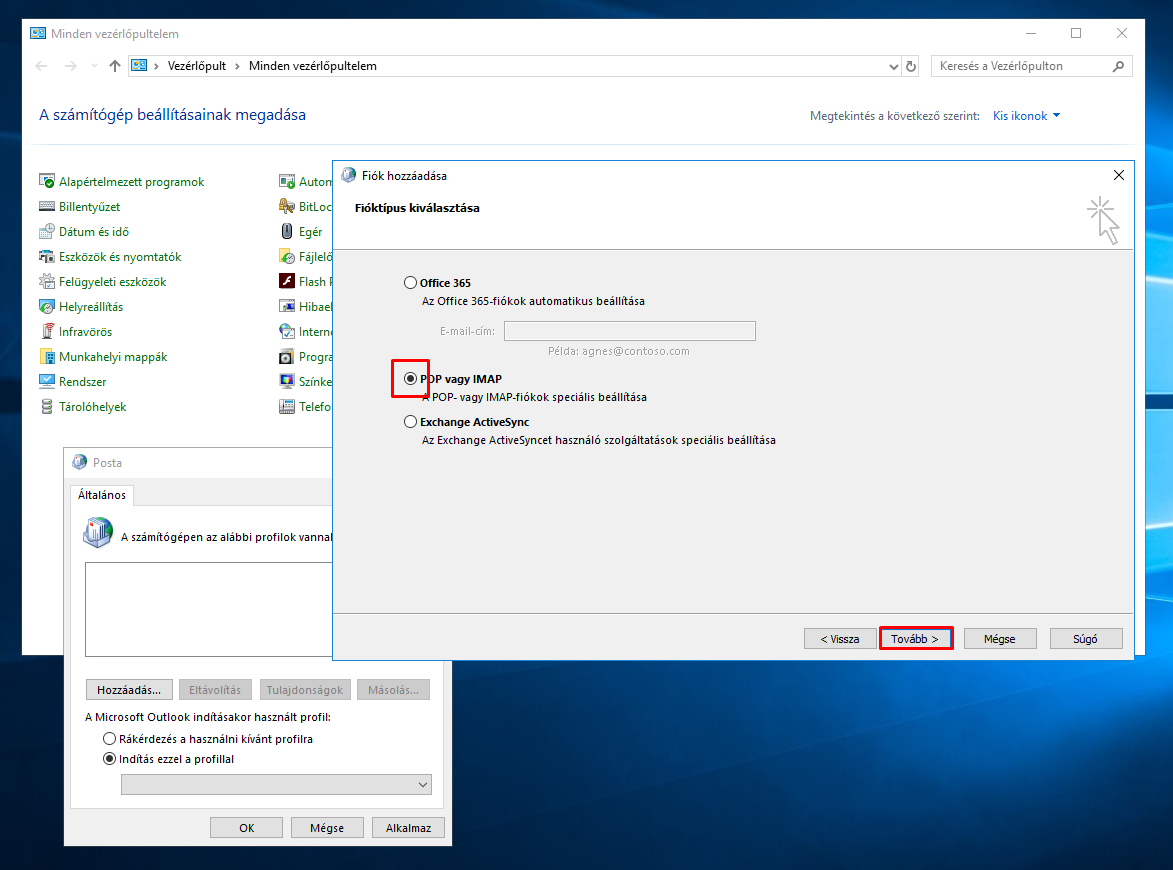
-
Lépés: Tölt ki néhány mezőt a következőképpen:
- Név
- E-mail cím
- Fiók típusa (Ajánlott az IMAP)
- Bejövő és Kimenő üzenetek kiszolgálója (mail.domainneved.hu)
- Felhasználónév (automatikusan kitöltődik)
- Jelszó
Ezek után kattints a További beállítások gombra.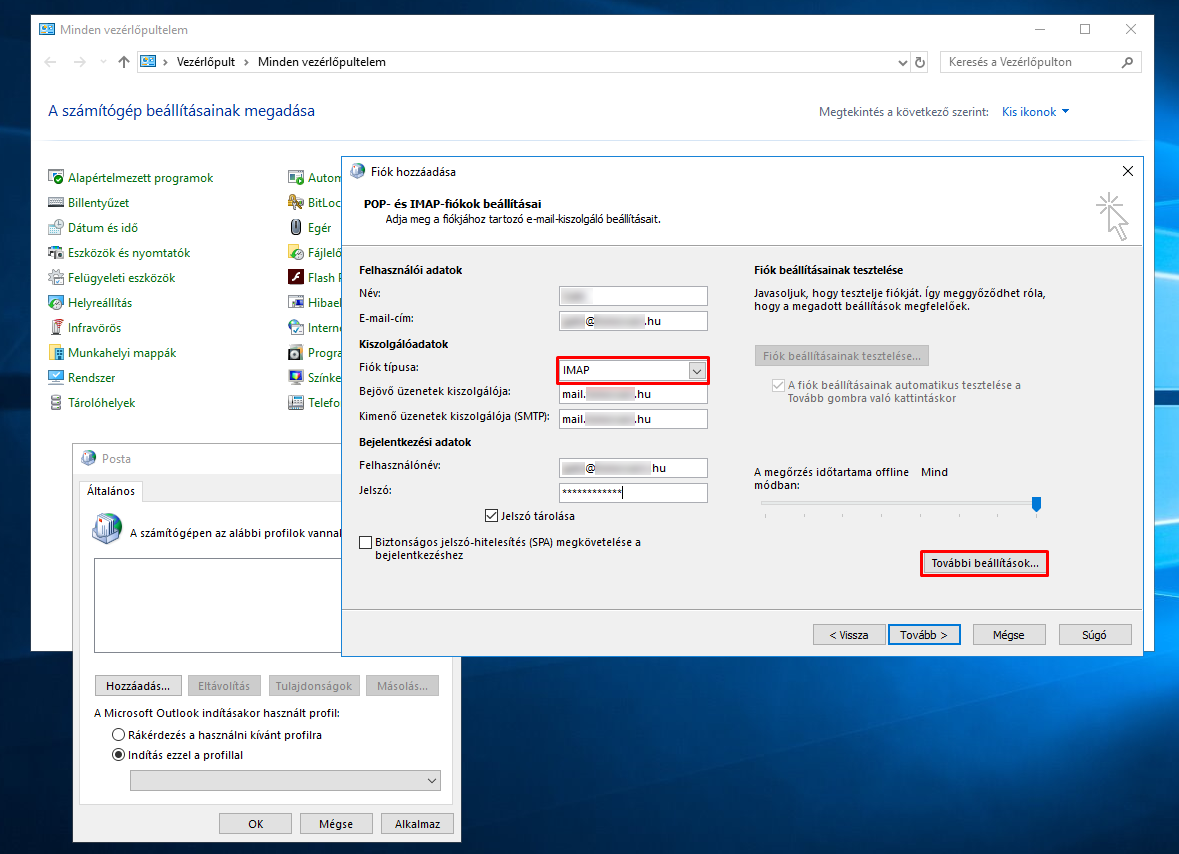
-
Lépés: Válaszd ki a Kimenő üzenetek kiszolgálója fület, és jelöld be a Kimenő üzenetek kiszolgálója (SMTP) hitelesítést igényel opciót.
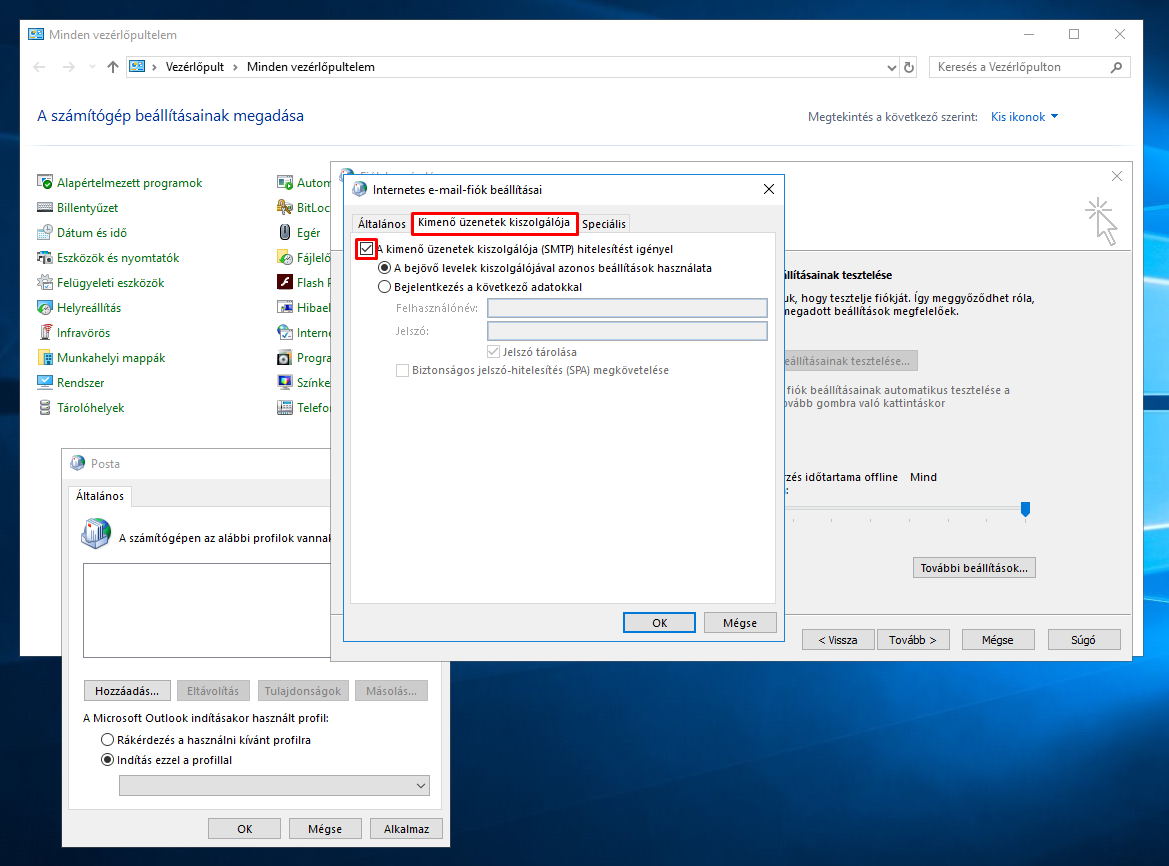
-
Lépés: Kattints a Speciális fülre, válaszd az SSL/TLS titkosítást, és az SMTP beállításoknál add meg a 465 portszámot. Kattints az OK gombra.
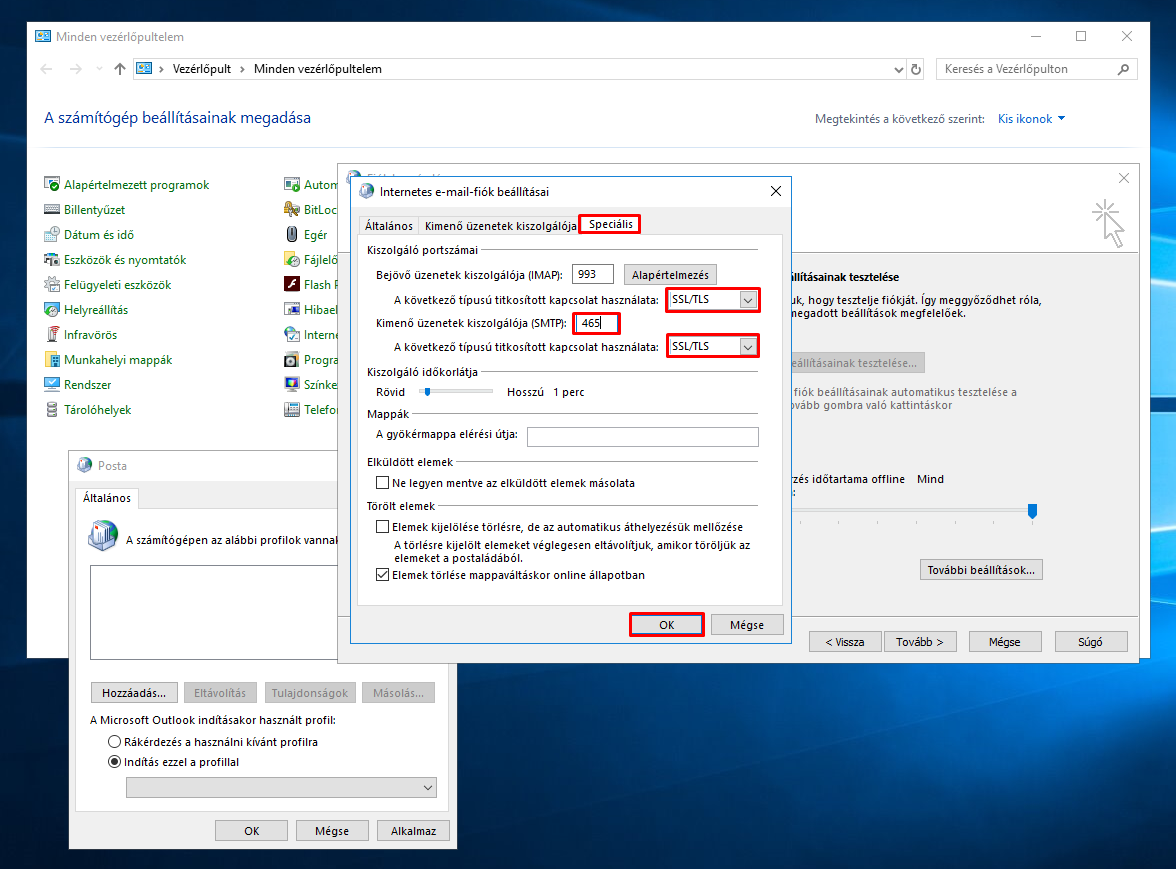
-
Lépés: Ha az Állapot Kész, akkor zárd be a felugró ablakot, majd kattints a Tovább gombra.
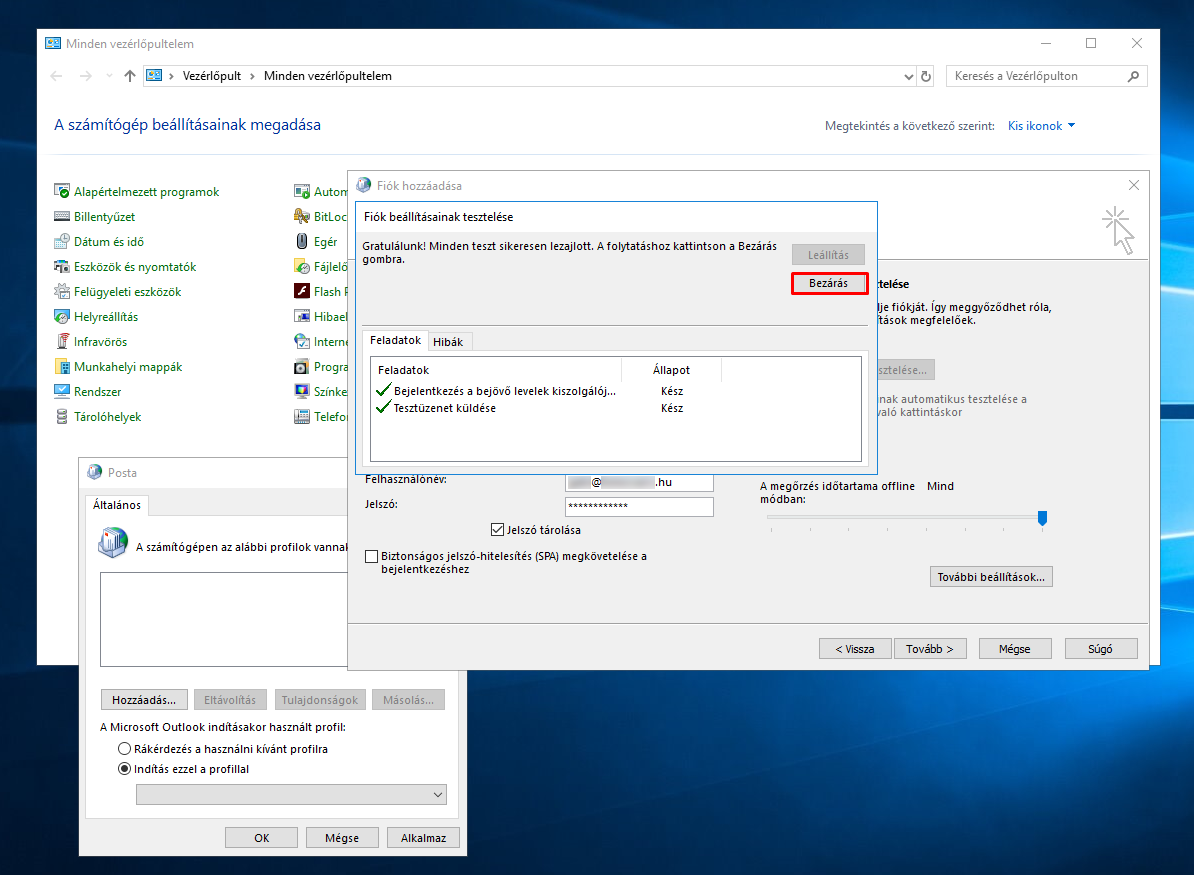
-
Lépés: Most már csak kattints a Befejezés gombra.
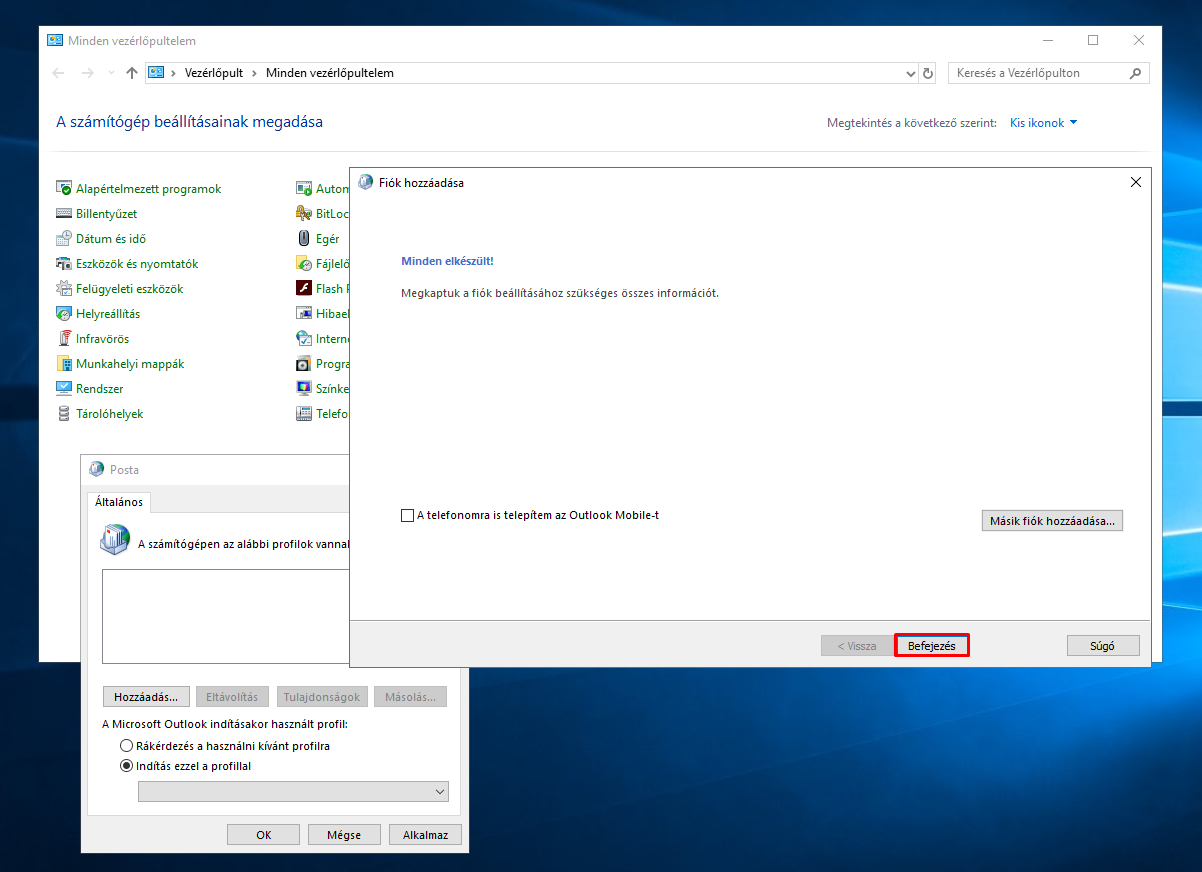
-
Lépés: Végül zárd be a Posta ablakot az "OK" gombbal. Utána indíthatod is az Outlook-ot.